设置BIOS实现电脑自动定时开机
设置服务器按日期、星期、时间定时自动开关机
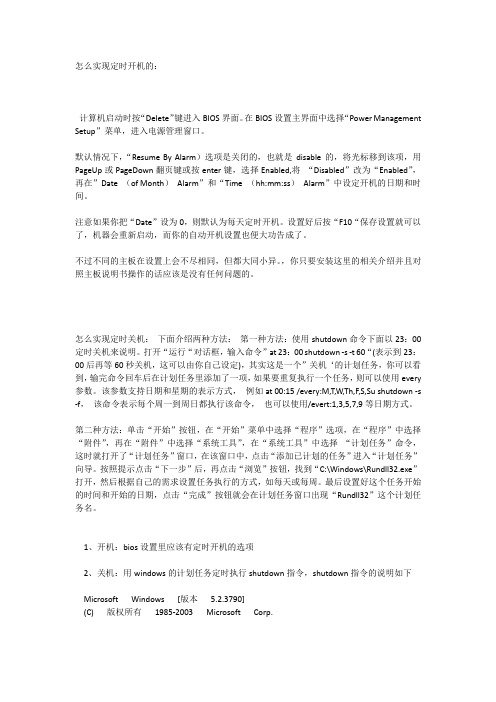
怎么实现定时开机的:计算机启动时按“Delete”键进入BIOS界面。
在BIOS设置主界面中选择“Power Management Setup”菜单,进入电源管理窗口。
默认情况下,“Resume By Alarm)选项是关闭的,也就是disable的,将光标移到该项,用PageUp或PageDown翻页键或按enter键,选择Enabled,将“Disabled”改为“Enabled”,再在”Date (of Month)Alarm”和“Time (hh:mm:ss)Alarm”中设定开机的日期和时间。
注意如果你把“Date”设为0,则默认为每天定时开机。
设置好后按“F10“保存设置就可以了,机器会重新启动,而你的自动开机设置也便大功告成了。
不过不同的主板在设置上会不尽相同,但都大同小异。
,你只要安装这里的相关介绍并且对照主板说明书操作的话应该是没有任何问题的。
怎么实现定时关机:下面介绍两种方法:第一种方法:使用shutdown命令下面以23:00定时关机来说明。
打开“运行“对话框,输入命令”at 23:00 shutdown -s -t 60“(表示到23:00后再等60秒关机,这可以由你自己设定),其实这是一个”关机‘的计划任务,你可以看到,输完命令回车后在计划任务里添加了一项,如果要重复执行一个任务,则可以使用every参数。
该参数支持日期和星期的表示方式,例如at 00:15 /every:M,T,W,Th,F,S,Su shutdown -s -f,该命令表示每个周一到周日都执行该命令,也可以使用/evert:1,3,5,7,9等日期方式。
第二种方法:单击“开始”按钮,在“开始”菜单中选择“程序”选项,在“程序”中选择“附件”,再在“附件”中选择“系统工具”,在“系统工具”中选择“计划任务”命令,这时就打开了“计划任务”窗口,在该窗口中,点击“添加已计划的任务”进入“计划任务”向导。
按照提示点击“下一步”后,再点击“浏览”按钮,找到“C:\Windows\Rundll32.exe”打开,然后根据自己的需求设置任务执行的方式,如每天或每周。
联想电脑怎么设置定时开机联想台式机自动开机设置方法-系统城

联想电脑怎么设置定时开机联想台式机自动开机设置方法-系
统城
联想电脑能不能设置定时开机?不管什么电脑什么系统都支持自动关机,不过自动开机这个就有点复杂,需要依赖于硬件的支持,也就是说只有一部分机型可以设置定时开机。
联想台式机主板BIOS里面只要有Automatic Power On,一般是支持自动开机的,下面小编跟大家介绍联想台式机自动开机的设置方法。
设置步骤如下:
1、重启电脑按F1或F2进入bios界面;
2、通过键盘或者鼠标移动到Power选项;
3、选择Automatic Power On(唤醒配置菜单),进入界面;
4、选择Wake Up On Alarm(时钟唤醒),回车后出现如下四个选项:Single Event(一次)、Daily Event(每天)、Weekly Event (每周)、Disabled(关闭),根据不同需求选择不同唤醒方式进行相应设置即可;
5、例:唤醒方式设置为Daily Event(每天);
Wake Up On Alarm选择为:DailyEvent,需要设置以下两个选项:
Startup Sequence(时钟唤醒的启动顺序):primary和automatic,两种方式均可以唤醒;
Alarm Time:设置好需要唤醒的具体时间;
设置完成后F10保存即可,只要主机通电正常每天均会在设定好的时间自动开机,本文以联想电脑为例说明,其他电脑也是可以参考设置,具体的步骤基本差不多。
在BIOS里设置有一项电源设置可以设定定时开机
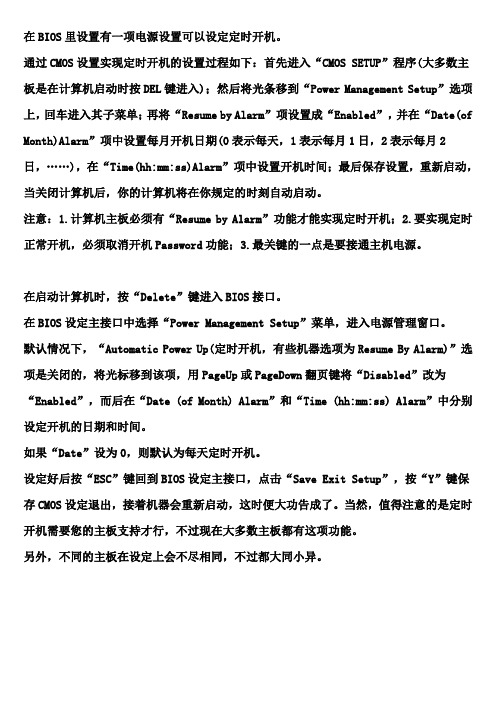
在BIOS里设置有一项电源设置可以设定定时开机。
通过CMOS设置实现定时开机的设置过程如下:首先进入“CMOS SETUP”程序(大多数主板是在计算机启动时按DEL键进入);然后将光条移到“Power Management Setup”选项上,回车进入其子菜单;再将“Resume by Alarm”项设置成“Enabled”,并在“Date(of Month)Alarm”项中设置每月开机日期(0表示每天,1表示每月1日,2表示每月2日,……),在“Time(hh:mm:ss)Alarm”项中设置开机时间;最后保存设置,重新启动,当关闭计算机后,你的计算机将在你规定的时刻自动启动。
注意:1.计算机主板必须有“Resume by Alarm”功能才能实现定时开机;2.要实现定时正常开机,必须取消开机Password功能;3.最关键的一点是要接通主机电源。
在启动计算机时,按“Delete”键进入BIOS接口。
在BIOS设定主接口中选择“Power Management Setup”菜单,进入电源管理窗口。
默认情况下,“Automatic Power Up(定时开机,有些机器选项为Resume By Alarm)”选项是关闭的,将光标移到该项,用PageUp或PageDown翻页键将“Disabled”改为“Enabled”,而后在“Date (of Month) Alarm”和“Time (hh:mm:ss) Alarm”中分别设定开机的日期和时间。
如果“Date”设为0,则默认为每天定时开机。
设定好后按“ESC”键回到BIOS设定主接口,点击“Save Exit Setup”,按“Y”键保存CMOS设定退出,接着机器会重新启动,这时便大功告成了。
当然,值得注意的是定时开机需要您的主板支持才行,不过现在大多数主板都有这项功能。
另外,不同的主板在设定上会不尽相同,不过都大同小异。
PS:Windows自动定时关机单击“开始”按钮,在“开始”菜单中选择“程序”选项,在“程序集”中选择“附属应用程序”,再在“附属应用程序”中选择“系统工具”,在“系统工具”中选择“计划任务”命令,这时就打开了“计划任务”窗口,在该窗口中,点击“新增已计划的任务”进入“计划任务”向导。
设置电脑定时开关机教程通用一篇
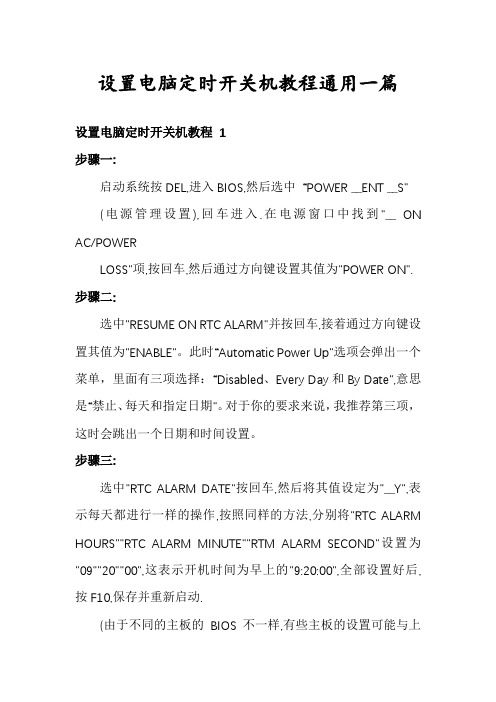
设置电脑定时开关机教程通用一篇设置电脑定时开关机教程 1步骤一:启动系统按DEL,进入BIOS,然后选中“POWER __ENT __S"(电源管理设置),回车进入.在电源窗口中找到"__ ON AC/POWERLOSS"项,按回车,然后通过方向键设置其值为"POWER ON". 步骤二:选中"RESUME ON RTC ALARM"并按回车,接着通过方向键设置其值为"ENABLE"。
此时“Automatic Power Up”选项会弹出一个菜单,里面有三项选择:“Disabled、Every Day和By Date”,意思是“禁止、每天和指定日期”。
对于你的要求来说,我推荐第三项,这时会跳出一个日期和时间设置。
步骤三:选中"RTC ALARM DATE"按回车,然后将其值设定为"__Y",表示每天都进行一样的操作,按照同样的方法,分别将"RTC ALARM HOURS""RTC ALARM MINUTE""RTM ALARM SECOND"设置为"09""20""00",这表示开机时间为早上的"9:20:00",全部设置好后,按F10,保存并重新启动.(由于不同的主板的BIOS不一样,有些主板的设置可能与上面的有一点点不同,但只要记住在电源管理中找到"WAKE UP"字样的就行了,因为这是设置定时开机的选项)DOS开机首先开机后按住Delete键,就是平常常用的删除按键,然后就会进入到BIOS界面。
虽然是一个满眼E文的蓝色世界,但不要害怕,没有问题的。
在BIOS设置主界面中选择“Power”选项,进入电源管理窗口。
bios设置自动开、关机

步骤三:
在右侧窗口中找到DefaultPassword,如果不存在,可以新建,然后将其键值设定为你的密码
步骤四:
按照以上的方法,我们在右边的窗口中新建一个名为"AutoAdminLogon"的键值,将其值设为1,然后退出重新启动就可以实现自动登陆 自动关机
3、自动关闭计算机
步骤一ቤተ መጻሕፍቲ ባይዱ
在运行中输入"REGEDIT",打开HKEY_LOCAL_MACHINE\SOFTWARE\MICROSOFT\WINDOWSNT\CURRENTVERSION\WINLOGON.
步骤二:
在右方的窗口中找到"DEFAULTUSERNAME"子键,将数值数据改为用户登陆帐户名,如果不存在该键值,就可以在右边的窗口中右键新建字符串,接着将"新值#1"重命名为"DefaultUserName"后进行修改.
在控制面板"任务计划"窗口中双击添加任务计划,下一步,接着点浏览,在选择程序以进行计划的窗口中的C:\WINDOWS\SYSTEM32"目录下找到SHUTDOWN.EXE程序并点打开按钮.
步骤二:
将执行这个任务的时间设置为"每天",点下一步,将起始时间设置为"23:00"并点下一步,按照要求输入用户名及密码,在单击完成时,打开此任务计划的高级属性,并点完成 .
(如果想取消自动关机,在运行中输入"Shutdown -a"命令回车就可以了
4、自动定时开机的实现
首先在启动计算机时,按“Delete”键进入BIOS界面。在BIOS设置主界面中选择“Power Management Setup”菜单,进入电源管理窗口。默认情况下,“Automatic Power Up(定时开机,有些机器选项为Resume By Alarm)”选项是关闭的,将光标移到该项,用PageUp或PageDown翻页键将“Disabled”改为“Enabled”,而后在“Date (of Month) Alarm”和“
如何设置电脑自动关机与定时开机
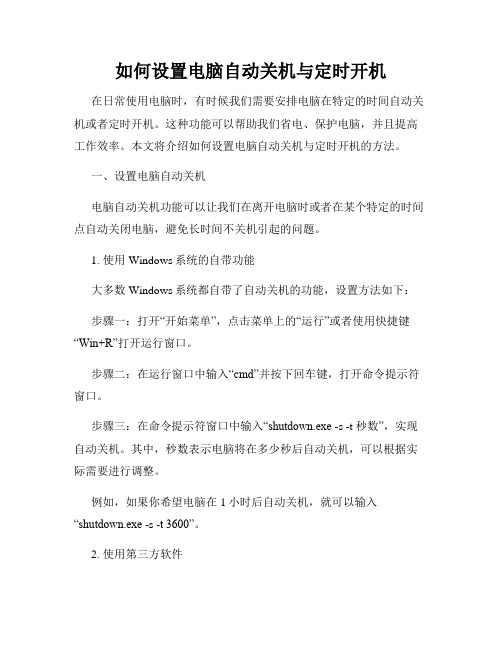
如何设置电脑自动关机与定时开机在日常使用电脑时,有时候我们需要安排电脑在特定的时间自动关机或者定时开机。
这种功能可以帮助我们省电、保护电脑,并且提高工作效率。
本文将介绍如何设置电脑自动关机与定时开机的方法。
一、设置电脑自动关机电脑自动关机功能可以让我们在离开电脑时或者在某个特定的时间点自动关闭电脑,避免长时间不关机引起的问题。
1. 使用Windows系统的自带功能大多数Windows系统都自带了自动关机的功能,设置方法如下:步骤一:打开“开始菜单”,点击菜单上的“运行”或者使用快捷键“Win+R”打开运行窗口。
步骤二:在运行窗口中输入“cmd”并按下回车键,打开命令提示符窗口。
步骤三:在命令提示符窗口中输入“shutdown.exe -s -t 秒数”,实现自动关机。
其中,秒数表示电脑将在多少秒后自动关机,可以根据实际需要进行调整。
例如,如果你希望电脑在1小时后自动关机,就可以输入“shutdown.exe -s -t 3600”。
2. 使用第三方软件除了系统自带的功能,我们还可以使用一些第三方软件来设置电脑自动关机。
这些软件通常功能更为丰富,操作也更简便。
常见的第三方软件包括“电脑关机助手”、“定时关机大师”等。
只需要下载并安装这些软件,按照软件的提示设置自动关机的时间及其他参数即可。
二、设置电脑定时开机定时开机功能可以让我们在特定的时间点自动启动电脑,使得我们可以节省时间,并且能够及时开始工作。
1. 使用BIOS功能使用BIOS功能是设置定时开机的一种常见方法。
具体操作步骤如下:步骤一:重启电脑,按下BIOS设置页面进入键,通常是F2、F10、Delete键,具体取决于电脑型号。
步骤二:在BIOS设置页面中,找到“Power”或者“Power Management”选项,并点击进入。
步骤三:在“Power”或者“Power Management”选项中,找到“Resume by Alarm”或者“RTC Alarm”选项,并设置定时开机的时间。
电脑每天自动开关机怎么设置

电脑每天自动开关机怎么设置为了方便,我们可以设置电脑每天自动开机和自动关机,这样省去了不少麻烦。
下面由店铺整理了电脑每天自动开关机怎么设置的相关方法,希望对你有帮助。
电脑设置每天开关机的方法步骤如下一、设置自动开机1开机进BIOS。
开机时按F10进入BIOS设置界面,在“Advanced Setup”中找到“BIOS Power-On”选项并按回车进入。
2设置需要自动启动的日程。
按上下键选择,左右键进行修改。
Disable是禁用,Enable是启用。
比如可以设置周一到周五,每天早上8:00开机。
设置好后按两下F10保存并退出,这样每天早上8:00你的电脑就可以定时开机啦。
二、设置自动关机打开计划任务。
依次点击“开始”-“所有程序”-“附件”-“系统工具”-“任务计划程序”,就可以打开计划任务。
或者依次打开“控制面板”-“管理工具”,找到“任务计划程序”并双击打开。
添加关机任务计划。
如下图打开任务计划,点击“创建基本任务...”。
添加任务“名称”。
填写任务的名称,可以随便填写,然后点击“下一步”。
选择“触发器”。
设置出发计划的条件,这里选择“每天”,然后点击“下一步”。
设置触发时间。
设置需要自动关机的时间,然后设置每隔“1”天发生一次,然后点击“下一步”。
设置到设定时间的操作。
这一步设置到点儿执行的操作,选择“启动程序”,然后点击“下一步”。
设置启动程序的路径。
点击“浏览”,找到C:\Windows\System32下的shutdown.exe 并添加,参数填写“-s -t 60”,然后点击“下一步”。
意思就是到设定时间就执行shutdown.exe关机程序,等待时间为60秒。
完成,确认自动关机。
确认设置的名称、触发器和操作,没问题点击“完成”就可以了。
等到下班时间点,看看是不是弹出下图的提示窗口?OK,以后上班到公司电脑就已经开机了,下班再也不用担心电脑忘关了。
如何在BIOS中设置自动开机
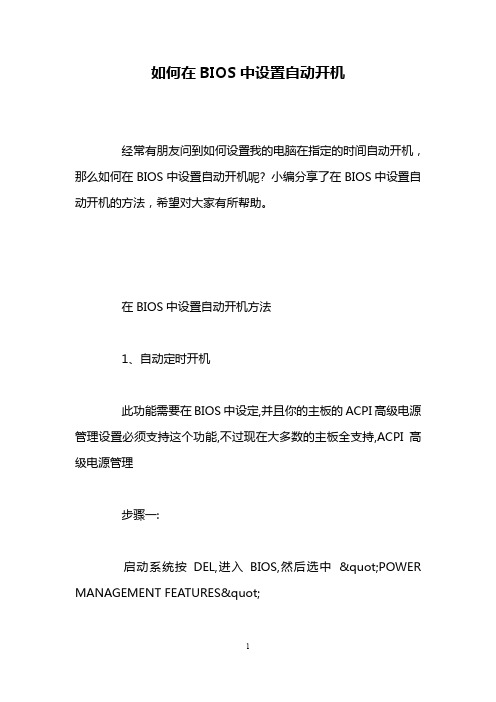
如何在BIOS中设置自动开机经常有朋友问到如何设置我的电脑在指定的时间自动开机,那么如何在BIOS中设置自动开机呢? 小编分享了在BIOS中设置自动开机的方法,希望对大家有所帮助。
在BIOS中设置自动开机方法1、自动定时开机此功能需要在BIOS中设定,并且你的主板的ACPI高级电源管理设置必须支持这个功能,不过现在大多数的主板全支持,ACPI高级电源管理步骤一:启动系统按DEL,进入BIOS,然后选中"POWER MANAGEMENT FEATURES"(电源管理设置),回车进入.在电源窗口中找到"RESTORE ON AC/POWERLOSS"项,按回车,然后通过方向键设置其值为"POWER ON".步骤二:选中"RESUME ON RTC ALARM"并按回车,接着通过方向键设置其值为"ENABLE"步骤三:选中"RTC ALARM DATE"按回车,然后将其值设定为"EVERYDAY",表示每天都进行一样的操作,按照同样的方法,分别将"RTC ALARM HOURS""RTC ALARM MINUTE""RTM ALARM SECOND"设置为"07""15""00",这表示开机时间为早上的"7:15:00",全部设置好后,按F10,保存并重新启动.(由于不同的主板的BIOS不一样,有些主板的设置可能与上面的有一点点不同,但只要记住在电源管理中找到"WAKE UP"字样的就行了,因为这是设置定时开机的选项)2、自动登陆系统电脑开机了,但是我们有些人设置了开机密码,不能自动登陆,怎么办?我们可以通过修改注册表来实现自动登陆.步骤一:在运行中输入"REGEDIT",打开HKEY_LOCAL_MACHINESOFTWAREMICROSOFTWINDOWSNT CURRENTVERSIONWINLOGON.步骤二:在右方的窗口中找到"DEFAULTUSERNAME"子键,将数值数据改为用户登陆帐户名,如果不存在该键值,就可以在右边的窗口中右键新建字符串,接着将"新值#1"重命名为"DefaultUserName"后进行修改.步骤三:在右侧窗口中找到DefaultPassword,如果不存在,可以新建,然后将其键值设定为你的密码步骤四:按照以上的方法,我们在右边的窗口中新建一个名为"AutoAdminLogon"的键值,将其值设为1,然后退出重新启动就可以实现自动登陆自动关机3、自动关闭计算机步骤一:在"任务计划"窗口中双击添加任务计划,下一步,接着点浏览,在选择程序以进行计划的窗口中的C:WINDOWSSYSTEM32"目录下找到SHUTDOWN.EXE程序并点打开按钮.步骤二:将执行这个任务的时间设置为"每天",点下一步,将起始时间设置为"23:00"并点下一步,按照要求输入用户名及密码,在单击完成时,打开此任务计划的高级属性,并点完成步骤三:在弹出的SHUTDOWN 窗口中点"任务",然后在"行"拦中输入"C:WINDOWSsystem32shutdown.exe -s -t 60" (其中-S表示关闭计算机,-T 60 表示60秒后自动关闭计算机,关机时间可根据自己的需要设置)点击应用,并重新输入用户密码,最后点确定!(如果想取消自动关机,在运行中输入"Shutdown -a"命令回车就可以了4、自动定时开机的实现首先在启动计算机时,按“Delete”键进入BIOS界面。
BIOS设置定时开机

Award BIOS设置定时开机:定时开机是指利用系统 RTC ( Real Time Clock 实时时钟)实现在事先设定的时间自动开机,不需要在主板有跳线,只需在 BIOS SETUP 中进行时间设置即可。
具体设置方法如下:1、在主机自检时,按键盘的“F1”键进入 BIOS SETUP;2、移动光标到"Power Management Setup"并按键盘的“Enter”键,进入 Power Management Setup 子菜单中。
3、移动光标到“Resume on RTC Alarm”选项, 按 PgUP/PgDn 键将其改成为“ENABLE”;移动光标到Date (of month)Alarm,按 PgUP/PgDn 键将其改成为“Everyday”或需要开机的具体日期;移动光标到Time (hh:mm:ss)Alarm ,输入要开机的具体的时间。
如下图:Resume on RTC Alarm(预设系统启动时间):此项用来设置系统定时自动启动的时间、日期。
Date (of Month) Alarm:此项可以设置Resume by Alarm的日期。
设定值有:Everyday 、1~31。
Time (hh:mm:ss) Alarm:此项可以设置Resume by Alarm的日期。
格式为时/分/秒。
4、按 ESC 键退到主菜单后选择“SAVE&EXIT SETUP”保存并退出 CMOS 设置。
计算机自动重启. 再关闭计算机,此时就可以实现定时开机了。
比如如果设置为7时30分30秒,那么,到了这个时间,如果机器的电源插头还没被拔下的话,系统就会自动启动。
Phoenix BIOS设置定时开机:1、在主机自检时,按键盘的“F1”键进入 BIOS SETUP 。
2、移动光标到“Power”选项,进入“RTC Resume”将其改成为“ENABLE”;移动光标到“RTC Resume Date (Days)”,将其改为0(零代表每天)或需要开机的具体日期;移动光标到“RTC Resume Time(hh:mm:ss)”,输入要开机的具体的时间。
如何在bios设置定时开机

如何在bios设置定时开机如何在bios设置定时开机定时开机指在一定的设定下,由电源,电脑或其他机器在某个时间点自动开机,不用人手动开启。
以下是店铺整理的如何在bios设置定时开机,欢迎大家分享。
如何在bios设置定时开机篇11、开机按del键进入bios界面,通过键盘上下键选择“Power Management Setup”(电源管理),按回车进入;2、在弹出的Power Management Setup界面中,切换到“Wake Up Event Setup”,按回车选择“Press Enter”;3、接着通过上下键切换到“Resume By RTC Alarm”,按回车更改为“Enabled”,然后按回车继续进入下一界面;4、在界面中,切换到“Date”选择“Every Day”(每天),然后在“HH:MM:SS”中,输入你想要的定时开机时间,设置完成后按F10保存即可。
如何在bios设置定时开机篇2台式机开机后,等键盘上的指示灯亮起后按键,进入主板bios设置界面。
注意:有的电脑按F2键进行bios,这要根据不同电脑品牌来确定的。
在bios设置界面中用键盘的上下方向键移动,选择Power Management setup,按下回车键。
然后选择Wake up Event setup,按回车键。
注意:不同品牌主板及不同版本的bios,界面会不太一样,但是内容都大同小异。
有的主板还有中文版的bios这样就更方便了。
用上下方向键选择Resume By RTC Alarm,按下回车键,在展开项中选择Enable,按回车键。
选择Date项设置为Every Day。
HH:MM:SS项设置开机的时间。
按下键盘上的F10键,跳到保存设置界面,选择yes,按下回车键,保存设置。
重启电脑就可以了。
如何在bios设置定时开机篇3在BIOS设置主界面中选择“Power Management Setup”,进入电源管理窗口。
bios定时开机(自动开机、自动登录)设置方法

1、自动定时开机此功能需要在BIOS中设定,并且你的主板的ACPI高级电源管理设置必须支持这个功能,不过现在大多数的主板全支持,ACPI高级电源管理步骤一:启动系统按DEL,进入BIOS,然后选中"POWER MANAGEMENT FEATURES" (电源管理设置),回车进入.在电源窗口中找到"RESTORE ON AC/POWER LOSS"项,按回车,然后通过方向键设置其值为"POWER ON".步骤二:选中"RESUME ON RTC ALARM"并按回车,接着通过方向键设置其值为"ENABLE"步骤三:选中"RTC ALARM DATE"按回车,然后将其值设定为"EVERYDAY",表示每天都进行一样的操作,按照同样的方法,分别将"RTC ALARM HOURS""RTC ALARM MINUTE""RTM ALARM SECOND"设置为"07""15""00",这表示开机时间为早上的"7:15:00",全部设置好后,按F10,保存并重新启动.(由于不同的主板的BIOS不一样,有些主板的设置可能与上面的有一点点不同,但只要记住在电源管理中找到"WAKE UP"字样的就行了,因为这是设置定时开机的选项)2、自动登陆系统电脑开机了,但是我们有些人设置了开机密码,不能自动登陆,怎么办?我们可以通过修改注册表来实现自动登陆. /步骤一:在运行中输入"REGEDIT",打开HKEY_LOCAL_MACHINE\SOFTWARE\MICROSOFT\WINDOWSNT\CURREN TVERSION\WINLOGON.步骤二:在右方的窗口中找到"DEFAULTUSERNAME"子键,将数值数据改为用户登陆帐户名,如果不存在该键值,就可以在右边的窗口中右键新建字符串,接着将"新值#1"重命名为"DefaultUserName"后进行修改.步骤三:在右侧窗口中找到DefaultPassword,如果不存在,可以新建,然后将其键值设定为你的密码步骤四:按照以上的方法,我们在右边的窗口中新建一个名为"AutoAdminLogon"的键值,将其值设为1,然后退出重新启动就可以实现自动登陆自动关机1、在运行对话框中,输入注册表编辑命令regedit,来打开注册表编辑窗口;2、在该窗口中,依次展开HKEY_LOCAL_MACHINES\SOFTWARE\Microsoft\WindowsNT\Current Version\WinLogon键值;3、在对应右边的子窗口中,用鼠标右键单击空白处,从弹出的快捷菜单中,依次执行“新建”/“字符串”命令,来创建一个字符串类型的键名,并将键名设置为“AutoAdminLogon”,并将该键名的数值设置为“1”;4、双击“DefaultUserName”键名,在随后打开的窗口中,直接输入要登录到此域的用户名,例如“morning”;5、在WinLogon右边的子窗口中,用鼠标右键单击空白处,从弹出的快捷菜单中,依次执行“新建”/“字符串”命令,来创建一个字符串类型的键名,并将键名设置为“DefaultPassword”,并将该键名的数值设置为用户登录系统的密码,例如用户morning的登录密码为“123456”;6、完成设置后,重新启动计算机时,不再需要登录,就能自动进入到系统中了。
如何设置电脑自动关机和定时开机

如何设置电脑自动关机和定时开机在日常使用电脑的过程中,有时候我们会需要电脑在特定的时间自动关机或者定时开机。
这项功能可以帮助我们更好地管理电脑的使用时间,并且节省能源。
本文将介绍如何设置电脑自动关机和定时开机,帮助您更好地利用电脑的功能。
一、如何设置电脑自动关机要设置电脑自动关机,我们需要进入系统的电源管理设置。
1. 打开“控制面板”,可以通过在开始菜单中搜索“控制面板”来找到。
2. 在控制面板中,选择“硬件和声音”。
3. 在硬件和声音界面中,点击“电源选项”。
4. 在电源选项界面中,点击左侧的“更改计划设置”。
5. 在选择计划设置的界面中,点击“更改高级电源设置”。
6. 在高级电源设置界面中,可以根据个人需求设置电脑的自动关机时间。
比如,在“关机时间限制”选项中,可以设置电脑在一定时间后自动关机。
7. 设置完毕后,点击“确定”保存设置。
通过以上步骤,我们可以成功地设置电脑的自动关机功能。
在设定的时间到达时,电脑将会自动关闭。
二、如何设置电脑定时开机要设置电脑的定时开机功能,我们需要通过BIOS(基本输入输出系统)进行设置。
1. 在电脑开机过程中,按下“Delete”“F2”或者“F11”等按键进入BIOS设置界面。
不同品牌的电脑可能有不同的按键,请根据实际情况选择。
2. 进入BIOS设置界面后,使用键盘方向键选择“Power”或者“电源”选项。
3. 在“Power”或者“电源”选项中,找到“Restore on AC/Power Loss”或者“断电自启”等选项,将其设置为“Enabled”或者“启用”。
4. 在同一界面中,找到“Power On By RTC Alarm”或者“定时开机”等选项,同样将其设置为“Enabled”或者“启用”。
5. 完成以上设置后,使用方向键选择“Exit”或者“退出”选项,保存并退出BIOS设置。
通过以上步骤,我们可以成功地设置电脑的定时开机功能。
在设定的时间到达时,电脑将会自动开机。
电脑怎么定时开机

电脑怎么定时开机
电脑可以通过设置BIOS 或者使用定时启动软件来实现定时开机。
方法一:通过设置BIOS 定时开机
1. 重新启动电脑,按下进入BIOS 设置的按键(通常是F2、Delete、Esc 等)。
2. 在BIOS 设置界面中找到"Power"(电源)或者"Wake Up AC Power Loss"(断电自动启动)等选项。
3. 打开选项,设置定时启动日期和时间。
4. 保存并退出BIOS 设置,电脑将在指定的时间自动启动。
方法二:使用定时开机软件
1. 在电脑上下载并安装一个定时开机软件,例如Win 10 Task Scheduler (Windows 10 自带)、Auto Power-on & Shut-down、Shutdown Timer 等。
2. 打开软件,根据软件的操作界面设置定时开机的日期和时间。
3.保存设置,软件将在指定的时间自动启动电脑。
需要注意的是,定时开机功能通常需要电脑具备唤醒(Wake-On-LAN)功能或者连通电源时自动启动(Power-On by RTC Alarm)的功能,这些功能需要在电脑的硬件和BIOS 设置中支持并开启。
电脑自动开机的5种方法

电脑自动开机的5种方法方法一:设置定时开机主板上有一个实时时钟(RTC),负责系统的定时。
我们可以通过RTC指定启动时间,就像闹钟一样。
但是,由于该功能很少被人使用,一些提供该功能的主板(如英特尔原装主板)无法在指定时间开启,所以用户最好在正式使用前进行测试。
具体操作方式为:1.开机后,根据屏幕提示信息按del键,进入主板BIOS设置画面。
与定时通电相关的设置功能通常位于电源管理设置选项下。
2、在bios中有一项rtcalarmpoweron的选项,应设成enabled(启用)。
之后用户可以具体设好定时开机的日期、小时、分钟、秒钟。
3.为确保电脑能准确实现定期自动启动功能,用户应首先检查主板BIOS中的系统时间是否与实时一致。
4、最后一步要记得将主板bios中的设置修改结果进行保存,即可在预设的时间定时开机。
某些主板上还能够设成每日同一时间从bios自动开机,方法是将rtcalarmdate一项改为everyday。
但是,我们应该提醒您,如果使用BIOS自动启动,用户只能在windows操作系统中使用一个帐户,否则无法自动启动并登录windows。
方法二:利用键盘/鼠标开机如果电脑机箱放在无法接近的地方,最好用键盘/鼠标启动。
但需要注意的是,该功能只支持通过PS/2接口连接的键盘和鼠标,不支持USB接口。
在主板BIOS中启用poweronbyps/2keyboard选项,以选择不同的启动热键。
例如,Ctrl+e是最常见的启动热键。
或者选powerkey一项后,可用键盘上单独设计的一个电源键开机,但前提是只有部分符合keyboard98技术规格的键盘才支持此功能。
当然,机箱上的电源按钮仍然能够使用。
至于用鼠标开机也很简单,在bios中的设置选项与键盘开机设置类似,然后只须轻点鼠标按钮就能启动电脑。
方法三:使用网络唤醒和启动要使用wakeonlan(wol)网络唤醒功能,需要网卡支持,而具备wol功能的网卡都有一条特殊的信号线连接主板上的wol接口,负责将开机信号传送至主板。
bios怎么设置自动开关机

bios怎么设置自动开关机
大家知道bios里面也可以设置自动开关机吗?那么bios怎么设置自动开关机呢?今天店铺与大家分享下bios设置自动开关机的具体操作步骤,有需要的朋友不妨了解下。
bios设置自动开关机方法
1、开机时按Delete进入BIOS主界面,在主界面移动到【Power Management Setup】项并回车进入。
互助网提示:目前比较常见的主板都是按Delete进入BIOS设置界面,有的是按F1、F2键,具体大家可以自己尝试着按什么键进去。
2、进入到【Power Management Setup】之后找到【Power On by Alarm】后面回车进行开关设置。
3、把Power On by Alarm默认的Disabled改成Enabled并回车确定即可。
4、设置完之后下面就可以设置每月的某天开机,默认是0也就是每天都自动开机。
5-1、如果想设置成当月的某天自动开机的话,需要打开Date(of Month)Alarm项详细设置,当月的那天自动开机。
5-2、如果需要每天都自动开机的话,就默认的就很好,直接在Time(hh:mm:ss)Alarm下设置自动开机的时间即可。
6、设置完成之后,按F10弹出如下图所示的Save To CMOS and EXIT(Y/N)?这时我们输入字母Y回车即可,电脑开始重启。
设置完成之后,以后每天就按自己设置的这个时间就直接自动开机,当然除非停电了,如果开机那个时间正好停电,那么就不会自动开机,而且必须保持电脑一直插在插座上。
教你电脑自动开机并播放音乐提醒你起床,并且晚上自动关机!

不同的电脑呢,有不同的设置方法,但都是同样在电源管理选项POWERMANAGEMENTFEATURES里面
如果选项里设置是用日期的,先0那就是天天都自动开机了
如果怕你的低音炮浪费电呢,就自己做一块小一点的功放板,电源接在主机的电源输出接口上面,这样就可以在电脑开机的同时也给功放供电,就不会再浪费电啦,如果不会做呢,花几块去买一块小功放回来就OK了.别忘了给功放板接上一个扬声器哦!
1让音乐吵醒你的耳朵
如果希望早上开机后可以听到美丽的音乐,可以按照下面的步骤进行,
步骤一:
运行WINDOWSMEDIAPLAYER,挑选自己喜欢的音乐添加到播放列表里,然后在菜单中选择文件→播放列表另存为将当前播放的列表进行保存并命名,例如取名为"早上好"
步骤二:
依次点击开始,所有程序,附件,系统工具,任务计划,这时将会打开任务计划窗口,在窗口中双击添加任务计划
(由于不同的主板的BIOS不一样,有些主板的设置可能与上面的有一点点不同,但只要记住在电源管理中找到"WAKEUP"字样的就行了,因为这是设置定时开机的选项)
2.自动登陆系统
电脑开机了,但是我们有些人设置了开机密码,不能自动登陆,怎么办?
我们可以通过修改注册表来实现自动登陆.
(电源管理设置),回车进入.在电源窗口中找到"RESTOREONAC/POWER
LOSS"项,按回车,然后通过方向键设置其值为"POWERON".
步骤二:
选中"RESUMEONRTCALARM"并按回车,接着通过方向键设置其值为"ENABLE"
电脑自动开机与关机并实现程序自启动

电脑自动开、关机及开机后运行指定程序目录一.电脑定时开机 (1)二.程序自动运行 (1)三.电脑定时关机 (4)附件:进入bios快捷键 (8)一.电脑定时开机1.开机,按快捷键进入bios。
2.找到。
点击回车进入下一步菜单。
3.找到。
再次点击回车键,进入下一个菜单界面。
4.找到.默认是“Disabled”(无效的)的.5.在“Disabled”上单击回车键。
如图,会出现选项,选择Enabled,单击回车.6.然后会新出现两个选项菜单,Date和HH:MM:SS.7.Date为设置生效的机制,是每天还是其他的.一般设置为每天,所以保持默认值,不需要修改.8.HH:MM:SS为设置开机时间。
HH代表小时,MM代表分钟,SS代表秒。
9.设置完成按F10保存。
10.至此自动开机设置完成。
二.程序自动运行方法一:1.在开始菜单中点“所有程序"2.找到,单击右键,选择“打开”3.会出现一个文件夹,将需要启动的软件的快捷方式放入其中就可以了.方法二:1.点击开始菜单,选择控制面板,选择“大图标"。
2.选择“管理工具”,双击打开“任务计划程序”。
3.选择“创建任务”.4.输入名称(自己随意设置,这是任务的名称,其目的是便于识别)5.点击“触发器”,点“新建”.设定次数和时间。
6.点击“操作”,点击“新建"。
选择“浏览"。
选择程序快捷方式或exe可执行文件。
三.电脑定时关机1.Win+R键打开运行窗口,输入“taskschd.msc”.打开任务计划程序。
2.创建任务,常规选项卡下面的“名称"处输入“关闭计算机”。
3.触发器,设置重复次数为每天,关机时间为从7月1日起,每天的凌晨零点。
在操作选项卡处新建操作,在程序或脚本处输入“C:\Windows\System32\shutdown。
exe –s –t 30”(表示在零点时倒计时30秒后关机).然后点确定。
然后点击“是”。
电脑设置系统每天定时开机

电脑设置系统每天定时开机
电脑自动开机的设置需要通过主板的BIOS来设置,不同的主板进入bios的方法不同。
大部分需要按delete键进入,有的需要按F10,有的要按F12,根据自己的主板来选择。
我的主板是需要按delete键进入的,进入后显示如下界面:
选择Power Management Setup,按Enter键进入如下界面:
选择Power-On by Alarm,点Enter进入选择界面,将Disabled改为Enabled。
然后下面的Day of Month Alarm和 of Month Alarm,如果让每天都定时开机,可以
不设置,默认为0;然后修改
按F10保存并退出后,电脑会自动重启。
重启后,我关闭了电脑。
坐等电脑到时开机,果然到了时间电脑自己启动了!设置成功!^_^。
当然,每个人的电脑并不完全相同,设置的细节也会有所差别,但都要通过主板的Power Management Setup来设置电脑定时开机,只不过有的时WAKE UP选项,而像我的主板是Power-On by Alarm选项,自己根据具体情况来加以选择,大同小异。
希望能帮到你。
感谢您的阅读,祝您生活愉快。
- 1、下载文档前请自行甄别文档内容的完整性,平台不提供额外的编辑、内容补充、找答案等附加服务。
- 2、"仅部分预览"的文档,不可在线预览部分如存在完整性等问题,可反馈申请退款(可完整预览的文档不适用该条件!)。
- 3、如文档侵犯您的权益,请联系客服反馈,我们会尽快为您处理(人工客服工作时间:9:00-18:30)。
自动定时开机的实现,主板必须有相应的支持才行,绝大多数都支持自动开机,我们只要在BIOS中进行相应设置即可。
不同的主板在设置上会不尽相同,不过都大同小异。
一般常见的有以下两种品牌的CMOS(AMI和Awards),请根据相应的品牌查看如何设置。
AWARD COMS 设置
选择选择“Power Management Features”;设置“Resume By Alarm(定时开机)”设置为““Enabled”,
设置“Date(of Month) Alarm”为“EVERY DAY”,注:每天都定时开机,
设置“Time(hh:mm:ss) Alarm”为某一具体时间,注:如6:30:00,这样每天早晨6:30电脑都会自动开机。
AMI COMS 设置
开机时按下DEL键进入BIOS;选择“Power Management Features”;选择“Set Wake Up Events”
将“Resume By Alarm”设置为“Enabled”,下面是设置定时开机的具体时间:
“Alarm Date”:01-31(具体日期)或者 Every Day(每天)
“Alarm Hour”:00-23(0点到23点)
“Alarm Minute”:00-59(0分到59分)
“Alarm Second”:00-59(0秒到59秒)
保存设置后退出BIOS设置界面,进入操作系统后再次关机就生效了。
